本文将详细介绍计算机设置路由器密码的方法。
请注意,路由器的密码是由计算机设置的。如果没有电脑,只能通过手机设置路由器的密码。具体操作步骤请阅读以下文章。

路由器如何用手机设置密码?
路由器设置密码步骤:
1.在路由器底部的铭牌中,可以查看自己路由器的管理地址(登录密码),如下图所示。
重要提示:
对于不同的路由器,管理地址(登录地址)可能不同,因此您必须自己检查以确定管理地址。
 检查路由器2的管理->地址。在电脑的浏览器中输入第一步找到的管理地址打开路由器的登录界面->:输入路由器的管理员密码(登录密码)进入路由器设置界面,如下图所示。
检查路由器2的管理->地址。在电脑的浏览器中输入第一步找到的管理地址打开路由器的登录界面->:输入路由器的管理员密码(登录密码)进入路由器设置界面,如下图所示。
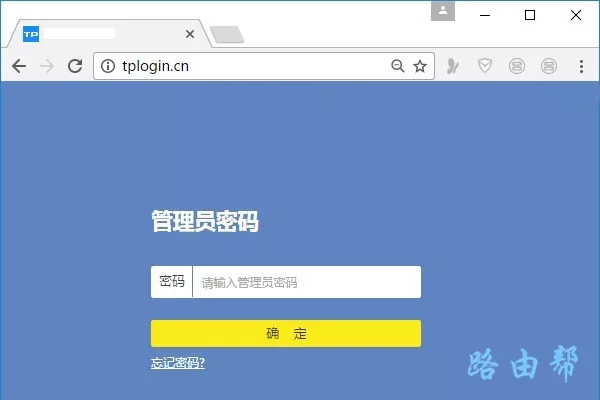 登录路由器的设置页面重要信息:
登录路由器的设置页面重要信息:
(1)如果在电脑的浏览器中输入管理地址(登录地址)后无法打开路由器的登录界面,可以阅读下面的文章查看详细的解决方案。
路由器地址打不开怎么办?
(2)如果路由器的登录界面已经打开,但没有记住管理员密码(登录密码),则无法访问设置界面。然后,您可以阅读下面的文章来查看解决方案。
路由器管理员忘记密码怎么办?
3.在路由器设置页面,找到并打开无线设置或Wi-Fi设置的选项,然后可以设置路由器的无线密码(Wi-Fi密码),如下图所示。
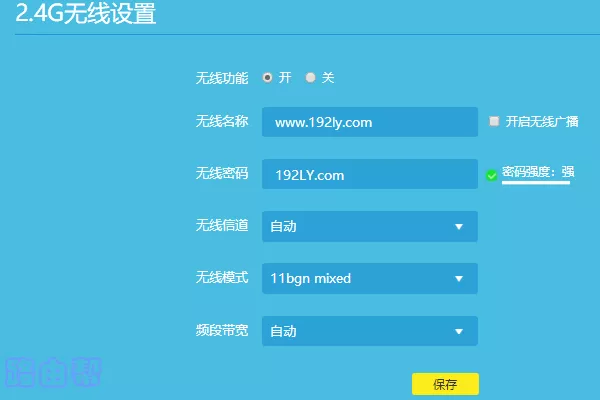 设置路由器的无线密码(wifi密码)重要信息:
设置路由器的无线密码(wifi密码)重要信息:
无线密码,即wifi密码,设置时最好包括:大写字母+小写字母+数字+符号,密码长度应大于8位。因为经过这个设置,wifi的安全性是最高的,可以有效避免被黑。
4.在路由器设置页面,找到并打开修改管理员密码或登录密码的选项,然后就可以重置该路由器的管理员密码了,如下图所示。
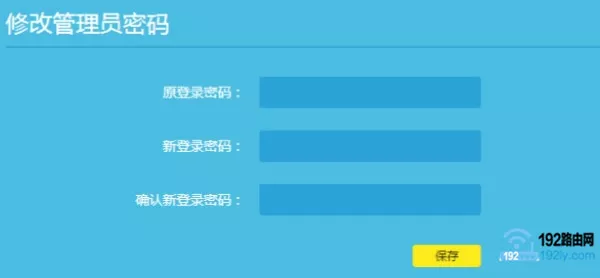 设置路由器的管理员密码补充说明:
设置路由器的管理员密码补充说明:
目前使用最多的路由器是TP-Link路由器,因此本文使用最新版本的TP-Link路由器进行演示。其他厂商的路由器设置密码的操作步骤相同。
不同的是路由器的设置页面中的具体功能选项是不一样的,所以我们需要学会举一反三,然后根据你的路由器中设置页面的具体情况找到相应的设置选项。
原创文章,作者:路由器问题,如若转载,请注明出处:https://www.224m.com/167648.html

